iPhoneの画面が反応しない!ロック解除できない時の新しい対処法
共有されたAppleフォーラムのユーザー、
「私のiPhoneのタッチスクリーンは右側に白い線を表示し、画面はその側には機能しません。明日は天才的なバーにApptを持っていますが、電話のロックを解除することもバックアップを取ることもできません。
この役立つブログは、「iPhone画面のロックが解除できない」エラーを解決する方法について、iOSユーザーをガイドすることです。この問題を解決するためのいくつかの実装方法について説明します。 ItooltabがPCでロックを解除すると、デバイスのロックを解除することが簡単になります。さらに、すべてのiOSシステムの問題を修正するためのサードパーティツールについて説明します。このツールは、iOS画面の問題を解決するのに役立ちます。
iPhone画面が反応しない方法のロックを解除できませんか?
画面が機能していないときにiPhoneのロックを解除する方法を知りたいですか?次に、このセクションでは、次の簡単なソリューションを使用して画面の問題を解決するのに役立ちます。
- セクション1。無料の無反応画面でiPhoneのロックを解除する方法
- セクション2。データを失うことなく、反応しない画面でiPhoneのロックを解除する方法
- セクション3。反応しない画面でiPhoneのロックを解除する有用な方法
セクション1。無料の無反応画面でiPhoneのロックを解除する方法
ほとんどのiOSユーザーは、携帯電話の画面を使用できないと落ち込んでいます。次の簡単なソリューションを実行して、無反応の画面でiPhoneのロックを解除する方法を知る:
ソリューション1。iTunesの使用
- PCコンピューターでiTunesを起動し、iPhoneをUSBケーブルでPCに接続します。
- iTunesはiPhoneを自動的に検出します。Itunesのデバイスアイコンをクリックするだけです。
- 新しいウィンドウが表示されます。[概要]タブをクリックして続行します。
- [iPhoneの復元]オプションをクリックすると、ポップアップ通知が表示されます。
- スワイプしてハイライト、入力、2回タップしてパスコードを送信します。
iPhoneを復元すると、すべてのデータが失われます。したがって、この方法を実装する前に、データがバックアップされていることを確認してください。
ソリューション2。Icloudの使用
iCloudは、重要なデータのバックアップと復元に広く使用されています。 iCloudを使用して、反応しない画面のロックを解除できますが、データを失う可能性が最も高くなります。次の手順を実行して、反応しない画面でiPhone Xのロックを解除する方法を知る:
- タイプ www.icloud.com デバイスのインターネットブラウザで。
- 登録されたApple IDとパスワードを使用してiCloudにログインします。
- 新しいページが開き、[iPhoneの検索]オプションをクリックして、[すべてのデバイス]オプションをクリックします。
- [iPhoneの消去]ボタンをクリックして、デバイス上のすべてのデータをクリアします。デバイスのロックをリモートで簡単に解除でき、パスコードを入力する必要はありません。
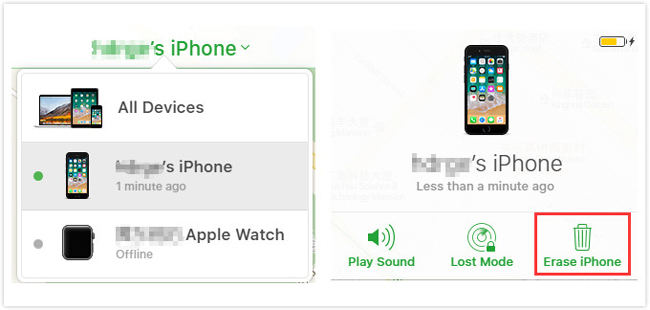
ソリューション3。外部キーボードの使用
不思議に思うなら、データを失うことなく反応しない画面でiPhoneのロックを解除する方法は?次に、この問題を解決するために外部キーボードを使用する必要があります。次の簡単な手順を実行する必要があります。
- OTGを使用して、キーボードをiOSデバイスに接続します。
- iPhoneをオンにします。
- これで、パスコードを手動で入力する必要があります。
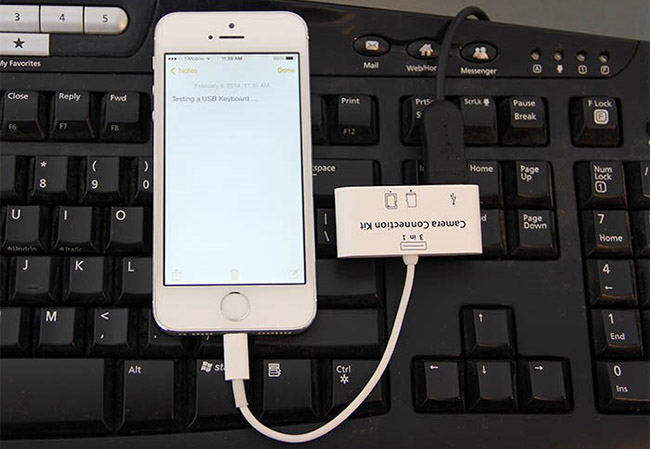
セクション2。データを失うことなく、反応しない画面でiPhoneのロックを解除する方法
ITOOLTAB UNLOCKGO for iPhoneは、iOSユーザーがiPhone画面を解決できないプレミアムサードパーティツールであり、エラーのロックを解除できません。このツールは、ログインの問題を抱えている人に役立ちます。 iOSユーザーが画面パスコード、iCloudアクティベーションロックのロックを解除し、パスワードなしでApple IDのロックを解除し、オフにして、パスワードなしでiPhoneを見つけても便利です。ロック解除の問題を解決するには、次の手順を実行する必要があります。
無料ダウンロード
安全なダウンロード
無料ダウンロード
安全なダウンロード
ステップ1。USBケーブルを使用して、デバイスをPCに接続します。このツールは、プログラムを自動的に検出します。メインインターフェイスで、[画面のロック解除]オプションをクリックして続行します。
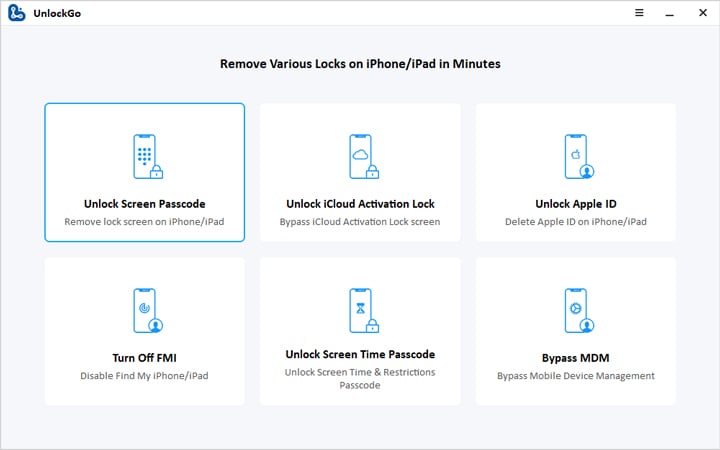
ステップ2。ここで、[ダウンロード]ボタンをクリックするだけでファームウェアをダウンロードする必要があります。プロセスは完了するのに少し時間がかかる場合があります。
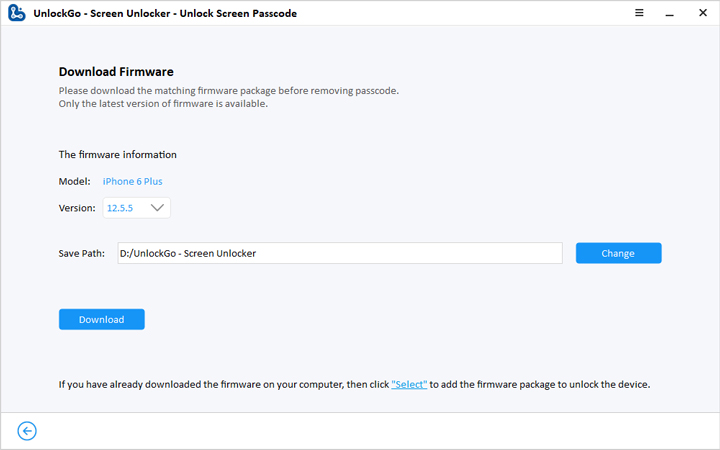
ステップ3。ファームウェアパッケージのダウンロードが成功したら、[解除]ボタンをクリックしてiPhoneのロックを解除します。
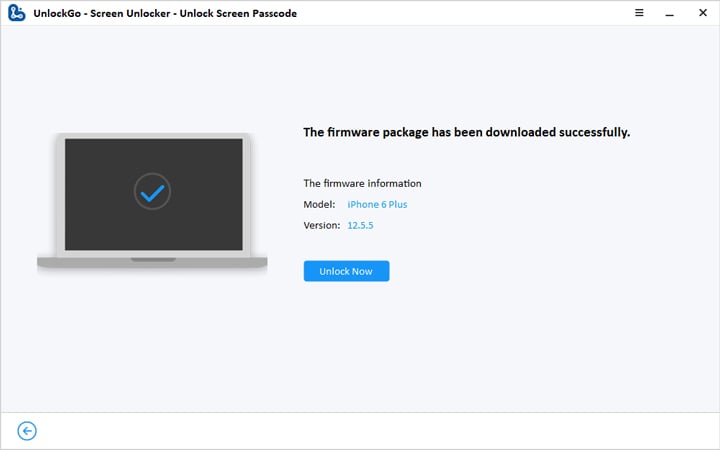
ステップ4。ロック解除プロセスには数分かかります。これで、デバイスがロック解除されているため、デバイスに新しいパスワードを設定するように設定されています。さらに、デバイスのロックを解除する前に、バックアップされたデータを復元できます。
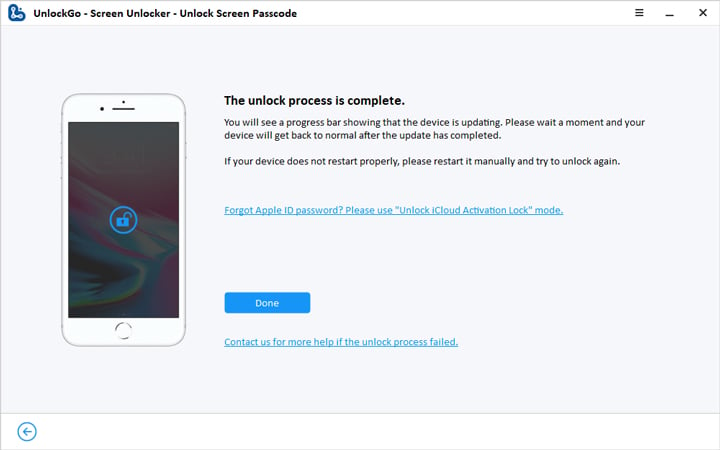
セクション3。反応しない画面でiPhoneのロックを解除する有用な方法
iPhoneのロックを解除する最も簡単な方法は、強制的に再起動することです。 Force Restartメソッドは、iPhoneバージョンによって異なります。次のセクションを確認して、ご覧ください。
方法1。IPhoneを再起動します
- iPhone 6以前:Appleロゴが画面に表示されるまで、ホームボタンとパワーボタンを同時に保持します。
- iPhone 7および7+:Appleロゴが表示されるまで、ボリュームを下げてパワーボタンを同時に押します。
- iPhone 8以降:ボリュームアップボタンを押してから、ボリュームダウンボタンを押します。 Appleロゴが画面に表示されるまで、電源ボタンを押します。
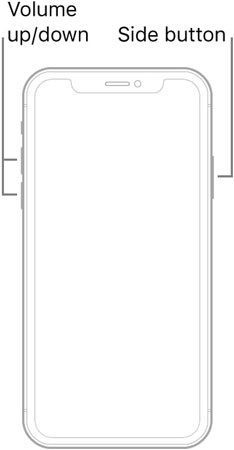
方法2。Siriの使用
- iPhoneでSiriをアクティブにします。 iPhone 7以前に、ホームボタンを押し続けます。 iPhone X/XR/XSで、デバイスの側面にある電源ボタンを押し続けます。
- アクティベーション後、アシスタントにボイスオーバーをオンにするように依頼します。
- ホーム/電源ボタンを2回押して、ログイン画面を開きます。
- スライドがオプションを選択するまで左/右スワイプが選択されます。パスコードページを開くためのダブルタップ。
- ナレーションカーソルを移動してパスコード番号を強調表示し、各番号をダブルタップしてオプションを確認します。
- 左/右スワイプして、入力ボタンとダブルタップを強調表示して、パスコードを送信します。
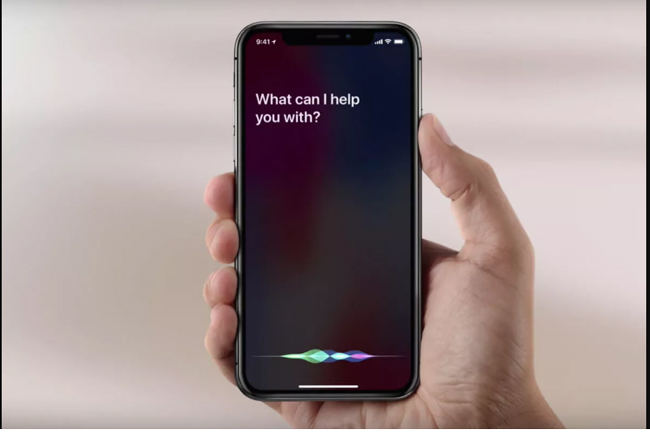
また、知っている:iPhoneの反応のない画面を修正する方法
iOSの問題を修正することは、複雑で多忙なタスクです。 Appleは定期的なiOSアップデートをリリースして、すべてのバグとシステムの問題を修正します。 iOSユーザーがシステムの問題を解決するのを支援するために、itooltab fixgoは信頼できる推奨事項です。このツールはiOS 15の問題を解決し、1回のクリックでリカバリモードを入力/終了するのに役立ちます。
このツールは、データを失うことなくiPhone/iPad/Apple TVシステムの問題を修正するために適用できます。さらに、パスコードなしで無反応のiOSデバイスを簡単にリセットできます。 4013や4005などのエラーは簡単に解決できます。このツールは、iPhone 13モデルやiOS 15を含むすべてのiOSデバイスとバージョンで互換性のある使用です。
RELATED: 2025年版Rednoteアプリの使い方 | Rednoteのヒントとコツ!
まとめ
無反応のiPhoneは、世界中のほとんどのiOSユーザーにとって間違いなく問題です。このブログは、「Responsive Ca n't Unlock Unlock」エラーに直面している場合、あなたにとって有用なリソースになります。この問題を乗り切るのに役立ついくつかの方法について説明しました。 iOSユーザーがiTooltabのロック解除から、iPhoneまたはあらゆるタイプのアクティベーションロックのロックをいくつかの簡単な手順内でロック解除することでどのように利益を得るかを説明しました。さらに、Fixgoを使用して、iOSシステムとデバイスの問題を修正できます。

ロックを解除します
6-in-One iPhone PassCode Unlocker
- すべてのタイプの画面パスコードのロックを解除します。
- パスワードなしでiCloudアクティベーションロックをバイパスします。
- パスワードなしでApple IDを削除します。
- MDMロックをバイパスし、MDMプロファイルを削除します。
- 数分で画面時間パスコードをリセットします。
- パスワードなしでFMIを無効にします。
無料ダウンロード
安全なダウンロード
無料ダウンロード
安全なダウンロード






